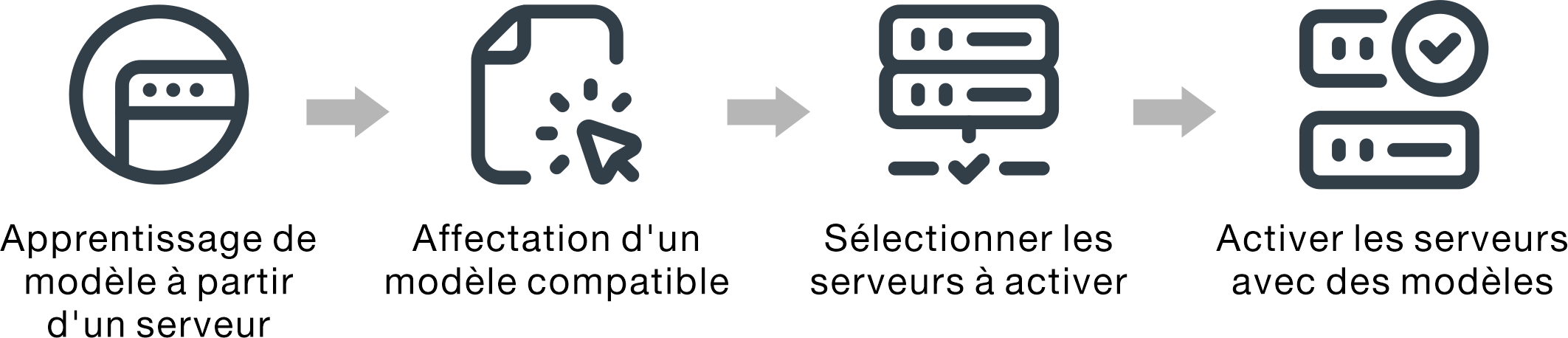Les modèles de configuration serveur sont utilisés pour configurer rapidement plusieurs serveurs à partir d’un seul ensemble de paramètres de configuration définis. Chaque modèle définit les caractéristiques de configuration pour un type spécifique de serveur. Vous pouvez créer un modèle de serveur en apprenant les paramètres à partir d'un serveur existant.
Avant de commencer
Assurez-vous que les serveurs que vous souhaitez configurer sont à jour, conformément au microprogramme le plus récent.
À propos de cette tâche
La configuration des serveurs à l’aide de modèles est prise en charge uniquement pour les serveurs ThinkSystem (à l’exception des SR635 et SR655) et des serveurs ThinkEdge SE350 et SE450.
Vous pouvez utiliser des modèles de configuration serveur pour configurer des paramètres et des définitions de contrôleur de gestion de la carte mère et UEFI (Unified Extensible Firmware Interface) sur les serveurs gérés.
Vous ne pouvez pas configurer les paramètres suivants.
- Ordre d’amorçage
- Stockage local et segmentation SAN
- Cartes d’E-S
- Comptes utilisateur locaux
- Serveurs LDAP
Procédure
La figure suivante illustre le flux de travaux relatif à la configuration de serveurs gérés.
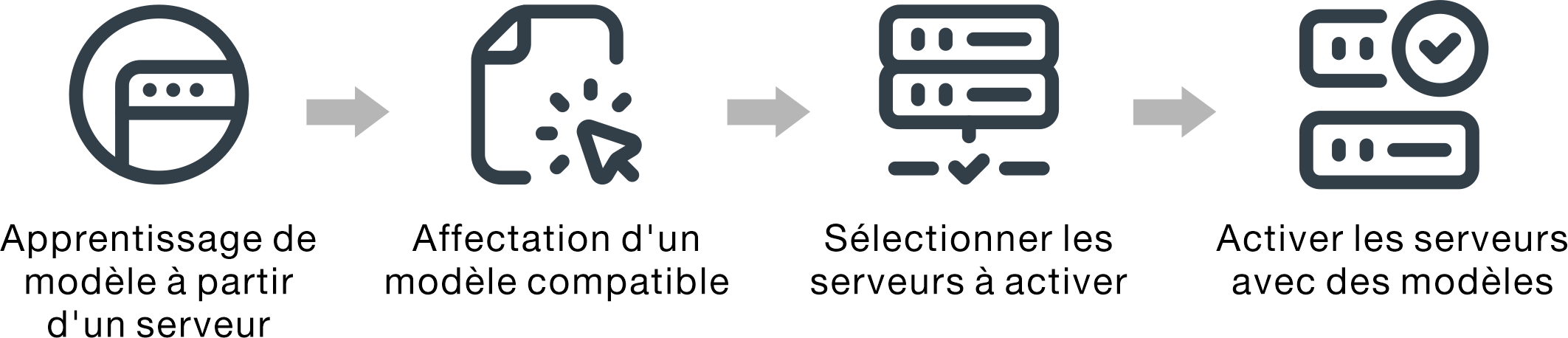
- Créer un modèle de serveur
Vous pouvez créer des modèles représentant les différentes configurations qui sont utilisées dans votre centre de données en apprenant les paramètres de configuration et les définitions des serveurs existants.
Pensez à créer un modèle de serveur pour chaque type de serveur dans votre centre de données. Par exemple, créez un modèle de serveur pour tous les serveurs ThinkSystem SR650 et un autre modèle de serveur pour tous les serveurs ThinkSystem SR850. Ne déployez pas un modèle de configuration serveur créé pour un type de serveur sur un autre type de serveur.
Pour plus d'informations sur la création de modèles de serveur, voir Apprentissage d’un modèle de configuration de serveur à partir d’un serveur existant.
- Affecter le modèle à un ou plusieurs serveurs gérés
Vous pouvez affecter un modèle à plusieurs serveurs ; toutefois, chaque serveur ne peut avoir qu’un modèle XClarity Orchestrator affecté.
Pensez à créer un modèle de serveur pour chaque type de serveur dans votre centre de données. Par exemple, créez un modèle de serveur pour tous les serveurs ThinkSystem SR650 et un autre modèle de serveur pour tous les serveurs ThinkSystem SR850.
Ne déployez ou n’affectez pas un modèle de serveur créé pour un type de serveur sur un autre type de serveur.
Après avoir attribué un modèle applicable à un ou plusieurs serveurs cible, XClarity Orchestrator exécute une vérification de la conformité sur les serveurs pour déterminer si la configuration du serveur correspond au modèle. Les serveurs qui ne sont pas conformes au modèle qui leur est affecté sont marqués.
Pour plus d'informations sur la création de modèles de serveur, voir Activation et application des mises à jour aux gestionnaires de ressources.
- Déployez le modèle affecté sur les serveurs cibles.
Vous pouvez déployer des modèles affectés à un ou plusieurs serveurs spécifiques ou sur un groupe de serveurs. Lorsque vous déployez un modèle, les paramètres de configuration et les définitions de ce modèle sont écrits dans la mémoire partagée, puis activés. Certains paramètres nécessitent un redémarrage du système avant d’être activés.
Les serveurs doivent être réactivés pour activer certaines modifications de configuration, telles que les paramètres de contrôleur de gestion de la carte mère et UEFI (Unified Extensible Firmware Interface). Vous pouvez choisir le moment où activer les modifications :
- Activation reportée active toutes les modifications de configuration après le prochain redémarrage du serveur. Le serveur cible doit être redémarré manuellement avant la poursuite du processus de déploiement.
Utilisez Redémarrer normalement pour redémarrer le serveur afin de continuer le processus de mise à jour. N’utilisez pasRedémarrer immédiatement.
Les paramètres d’un serveur peuvent ne plus être conformes à son modèle si les paramètres sont modifiés directement sur le serveur au lieu des modèles affectés ou si un problème s’est produit lors du déploiement du modèle affecté, par exemple un problème de microprogramme ou un paramètre non valide. Vous pouvez déterminer l’état de conformité de chaque serveur à partir de l'onglet Affecter et déployer.
XClarity Orchestrator n’affecte pas d’adresse IP et d’E-S à des serveurs individuels lorsque les modèles de serveur sont déployés.
Pour plus d'informations sur la création de stratégie de conformité des mises à jour, voir Affectation et déploiement d’un modèle de configuration de serveur.
- Modifier et redéployer un modèle
Vous pouvez apporter ultérieurement des modifications de configuration à un modèle existant. Lorsque vous enregistrez le modèle, XClarity Orchestrator exécute une vérification de la conformité sur les serveurs affectés à ce modèle pour déterminer si la configuration du serveur correspond au modèle. Vous pouvez ensuite redéployer le modèle modifié sur tout ou un sous-ensemble de serveurs affectés à ce modèle.